Windows 10家庭版默认不包含组策略编辑器,可通过批处理脚本调用DISM命令安装相关组件,或修改注册表解锁MMC管理单元访问权限,亦可升级至专业版/企业版以原生支持gpedit.msc功能。
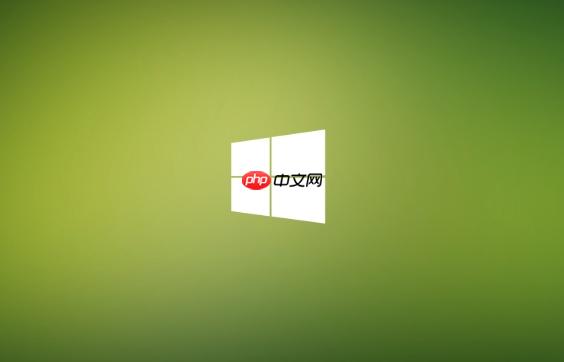
如果您尝试在Windows 10家庭版中运行gpedit.msc,但系统提示找不到该文件或功能被限制,则可能是由于家庭版默认未包含组策略编辑器。以下是解决此问题的步骤:
本文运行环境:Dell XPS 13,Windows 10 家庭版。
该方法利用DISM命令行工具从系统镜像中提取并安装原本存在于家庭版中的组策略相关包,从而激活gpedit.msc功能。此过程需要管理员权限以确保系统文件可被修改。
1、同时按下键盘上的Win + R键,打开“运行”对话框。
2、输入notepad并按回车,启动记事本程序。
3、将以下代码完整复制到记事本中:
@echo off
pushd "%~dp0"
dir /b %systemroot%\servicing\Packages\Microsoft-Windows-GroupPolicy-ClientExtensions-Package~3*.mum >List.txt
dir /b %systemroot%\servicing\Packages\Microsoft-Windows-GroupPolicy-ClientTools-Package~3*.mum >>List.txt
for /f %%i in ('findstr /i . List.txt 2^>nul') do dism /online /norestart /add-package:"%systemroot%\servicing\Packages\%%i"
pause
4、点击记事本菜单中的“文件”->“另存为”,选择保存位置(如桌面),在“文件名”栏输入gpedit.bat。
5、在“保存类型”下拉菜单中选择“所有文件”,确保编码为ANSI,然后点击“保存”。
6、找到刚刚保存的gpedit.bat文件,右键单击该文件,并选择“以管理员身份运行”。
7、等待命令执行完成,过程中不要关闭黑色命令提示符窗口,结束后按任意键关闭窗口。
8、再次按下Win + R,输入gpedit.msc并按回车,即可打开组策略编辑器。
某些情况下,即使组策略功能已存在,也可能因注册表策略限制而无法通过控制台访问。此方法直接修改注册表项,允许加载组策略管理单元(Snap-in)。
1、按下Win + R组合键,输入regedit并按回车,打开注册表编辑器。
2、导航至路径:HKEY_CURRENT_USER\Software\Policies\Microsoft\MMC。
3、在右侧窗格中查找名为RestrictToPermittedSnapins的DWORD值。
4、双击该值,将其数据更改为0,然后点击“确定”。
5、如果该键值不存在,可以手动创建:右键右侧空白处,选择“新建”->“DWORD (32位)值”,命名为RestrictToPermittedSnapins,并设置数值数据为0。
7、尝试再次运行gpedit.msc查看是否可以正常访问。
Windows 10专业版和企业版本地支持组策略编辑器,无需额外操作即可使用gpedit.msc。此方法从根本上解决问题,适用于对系统管理功能有持续需求的用户。
1、打开“设置”应用,进入“更新与安全”->“激活”。
2、点击“更改产品密钥”,输入有效的Windows 10专业版或企业版产品密钥。
3、按照屏幕提示完成升级流程,系统将自动下载并安装所需组件。
4、升级完成后,重启计算机。
5、按下Win + R,输入gpedit.msc并按回车,即可直接打开组策略编辑器。
以上就是win10家庭版如何开启组策略gpedit.msc_家庭版开启组策略功能教程的详细内容,更多请关注php中文网其它相关文章!

Windows激活工具是正版认证的激活工具,永久激活,一键解决windows许可证即将过期。可激活win7系统、win8.1系统、win10系统、win11系统。下载后先看完视频激活教程,再进行操作,100%激活成功。




Copyright 2014-2025 https://www.php.cn/ All Rights Reserved | php.cn | 湘ICP备2023035733号